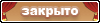|
|
#1 |
|
Администратор
  Форумчанин
Форумчанин
|
Создание торрент-файла в macOS
Торрент-файл нужно создавать только, если Вы заливаете собственную раздачу.
В случае, если Вы скачали торрент-файл из сети, используйте данный торрент-файл, ничего не меняя в раздаче. 1. Как создать торрент-файл с помощью qBittorrent 2. Как создать торрент-файл с помощью Transmission 3. Как создать торрент-файл с помощью Deluge 4. Как создать торрент-файл с помощью BitLord 5. Как создать торрент-файл с помощью Folx 6. Как создать торрент-файл с помощью WebTorrent 7. Как создать торрент-файл с помощью BiglyBT Последний раз редактировалось iХaк, 02.09.2024 в 20:36. |
|
|
#2 |
|
Администратор
  Форумчанин
Форумчанин
|
Как создать торрент-файл с помощью qBittorrent
1. Открываем qBittorent и просто перетаскиваем файл/папку в окно торрент-клиента:  2. В настройках выбираем формат торрента V1 и нажимаем Создать торрент:  Если выставляете размер части вручную, то учитывайте размер раздаваемого материала. Например, если Ваш файл весит больше 15 ГБ рекомендуется выставить 16 МБ. Если вес более 50 ГБ, необходимо выставить 32 МБ. Это уменьшит вес торрент-файла и ускорит файлообмен. 3. Выбираем, куда сохранить торрент-файл, к примеру рабочий стол и нажимаем Save:  4. Ждём завершение создание торрент-файла:  Последний раз редактировалось iХaк, 26.08.2024 в 22:07. |
|
|
#3 |
|
Администратор
  Форумчанин
Форумчанин
|
Как создать торрент-файл с помощью Transmission
1. Открываем Transmission и перетаскиваем файл/папку в окно торрент-клиента:  2. Нажимаем Создать:  Если выставляете размер части вручную, то учитывайте размер раздаваемого материала. Например, если Ваш файл весит больше 15 ГБ рекомендуется выставить 16 МБ. Если вес более 50 ГБ, необходимо выставить 32 МБ. Это уменьшит вес торрент-файла и ускорит файлообмен. 3. Ждём завершение создание торрент-файла (по умолчанию торрент-файл сохраняется на рабочем столе):  |
|
|
#4 |
|
Администратор
  Форумчанин
Форумчанин
|
Как создать торрент-файл с помощью Deluge
1. Открываем Deluge, переходим на вкладку File -> Create Torrent или просто используем комбинацию кнопок Ctrl+N:  2. Для создания торрент-файла нажимаем File или Folder:  3. Находим нужный файл или папку (в зависимости от того, что Вы выбрали в предыдущем пункте) и нажимаем Open:  4. Нажимаем Save:  Если выставляете размер части вручную, то учитывайте размер раздаваемого материала. Например, если Ваш файл весит больше 15 ГБ рекомендуется выставить 16 МБ. Если вес более 50 ГБ, необходимо выставить 32 МБ. Это уменьшит вес торрент-файла и ускорит файлообмен. 5. Выбираем, куда сохранить торрент-файл, к примеру рабочий стол и нажимаем Save:  6. Ждём завершение создание торрент-файла:  Последний раз редактировалось iХaк, 02.09.2024 в 19:35. |
|
|
#5 |
|
Администратор
  Форумчанин
Форумчанин
|
Как создать торрент-файл с помощью BitLord
1. Открываем BitLord, переходим на вкладку File -> Create Torrent:  2. Для создания торрент-файла нажимаем Add File или Add Folder:  3. Находим нужный файл или папку (в зависимости от того, что Вы выбрали в предыдущем пункте) и нажимаем Open:  4. Нажимаем Save:  Если выставляете размер части вручную, то учитывайте размер раздаваемого материала. Чем больше вес файла, тем больше должен быть размер части, это уменьшит вес торрент-файла и ускорит файлообмен. 5. Придумываем название торрент-файлу и выбираем, куда сохранить торрент-файл, к примеру рабочий стол и нажимаем Save:  6. Ждём завершение создание торрент-файла:  Последний раз редактировалось iХaк, 27.08.2024 в 04:54. |
|
|
#6 |
|
Администратор
  Форумчанин
Форумчанин
|
Как создать торрент-файл с помощью Folx
1. Открываем Folx, переходим на вкладку Файл -> Создать Торрент-Файл или просто используем комбинацию кнопок ⌘+T:  2. Для создания торрент-файла нажимаем Выбрать источник:  3. Находим нужный файл или папку и нажимаем Открыть:  4. Выбираем, куда сохранить торрент-файл, к примеру рабочий стол и нажимаем OK:  Если выставляете размер части вручную, то учитывайте размер раздаваемого материала. Чем больше вес файла, тем больше должен быть размер части, это уменьшит вес торрент-файла и ускорит файлообмен. 5. Ждём завершение создание торрент-файла:  Последний раз редактировалось iХaк, 27.08.2024 в 04:54. |
|
|
#7 |
|
Администратор
  Форумчанин
Форумчанин
|
Как создать торрент-файл с помощью WebTorrent
1. Открываем WebTorrent, и перетаскиваем файл/папку в окно торрент-клиента:  2. Для создания торрент-файла нажимаем Create Torrent:  3. Кликаем на торрент правой кнопкой мыши и нажимаем Save Torrent File As:  4. Выбираем, куда сохранить торрент-файл, к примеру рабочий стол и нажимаем Save:  6. Ждём завершение создание торрент-файла:  |
|
|
#8 |
|
Администратор
  Форумчанин
Форумчанин
|
Как создать торрент-файл с помощью BiglyBT
1. Открываем BiglyBT, переходим на вкладку Файл -> Создать торрент или просто используем комбинацию кнопок ⌘+N:  2. Выбираем Децентрализованные и нажимаем Далее:  3. Перетаскиваем файл/папку в открывшемся окне:  4. Нажимаем Далее:  5. Выбираем, куда сохранить торрент-файл, к примеру рабочий стол и нажимаем Готово:  Если выставляете размер части вручную, то учитывайте размер раздаваемого материала. Например, если Ваш файл весит больше 15 ГБ рекомендуется выставить 16 МБ. Если вес более 50 ГБ, необходимо выставить 32 МБ. Это уменьшит вес торрент-файла и ускорит файлообмен. 6. Ждём завершение создание торрент-файла:  |